maya如何渲染动画每一帧并导出视频格式(avi)
1、在maya软件中制作任意一个动画,例如小编制作的是一个120帧的树苗生长过程;
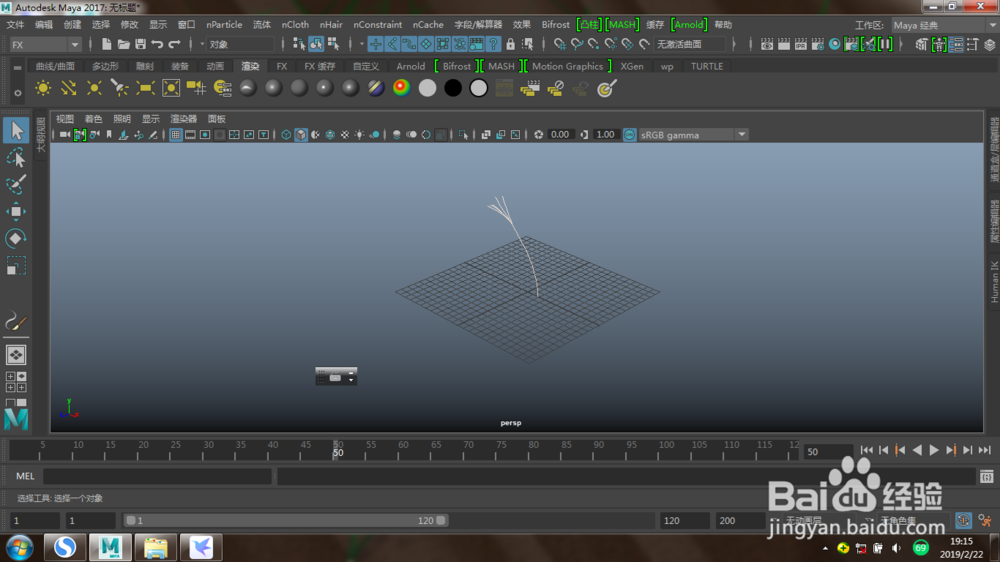
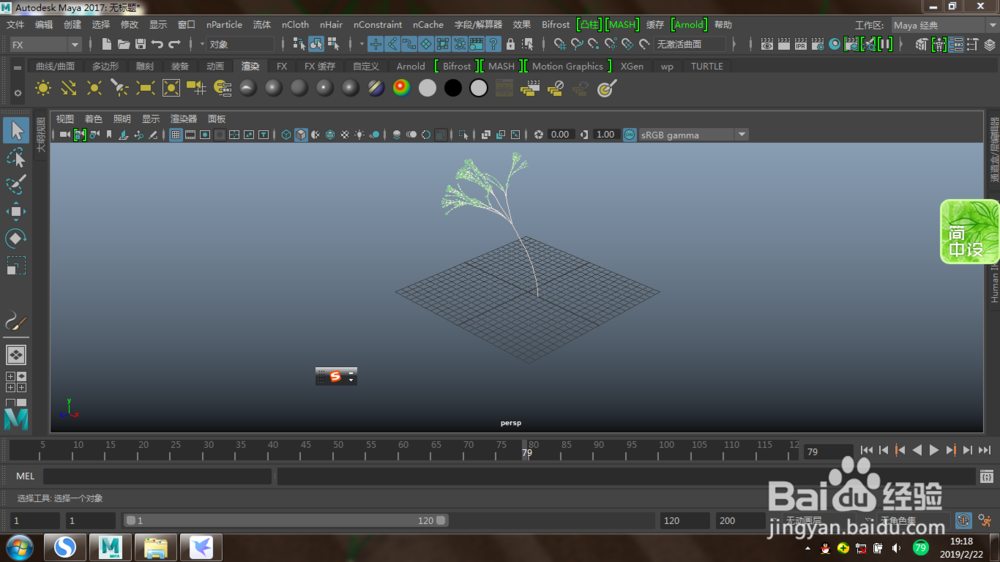
2、点击右上角的按钮,渲染设置
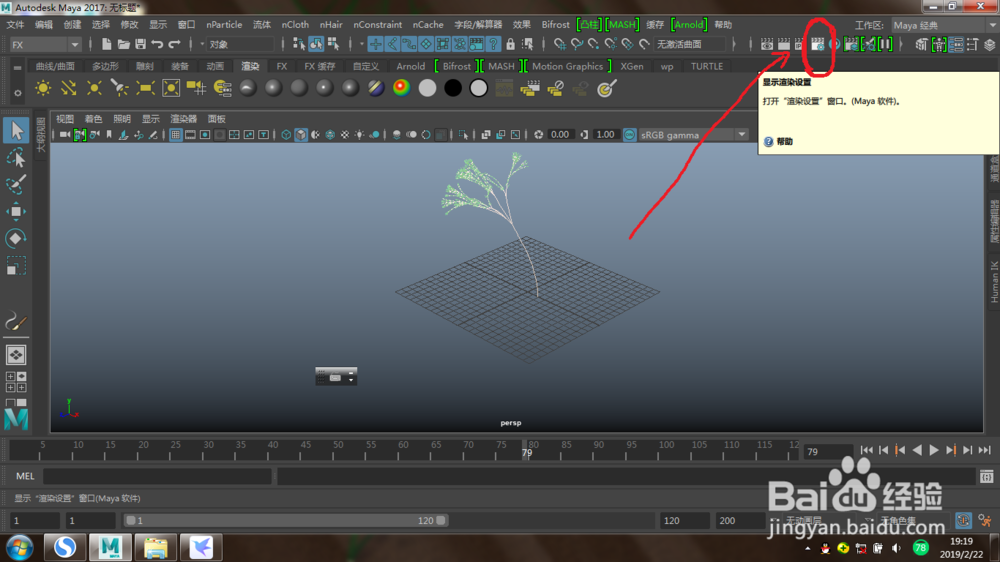
3、出现弹窗,把图像格式改成AVI格式,并把帧数改成动画的总帧数,例如小编是120帧,便改成了120;然后点击关闭窗口
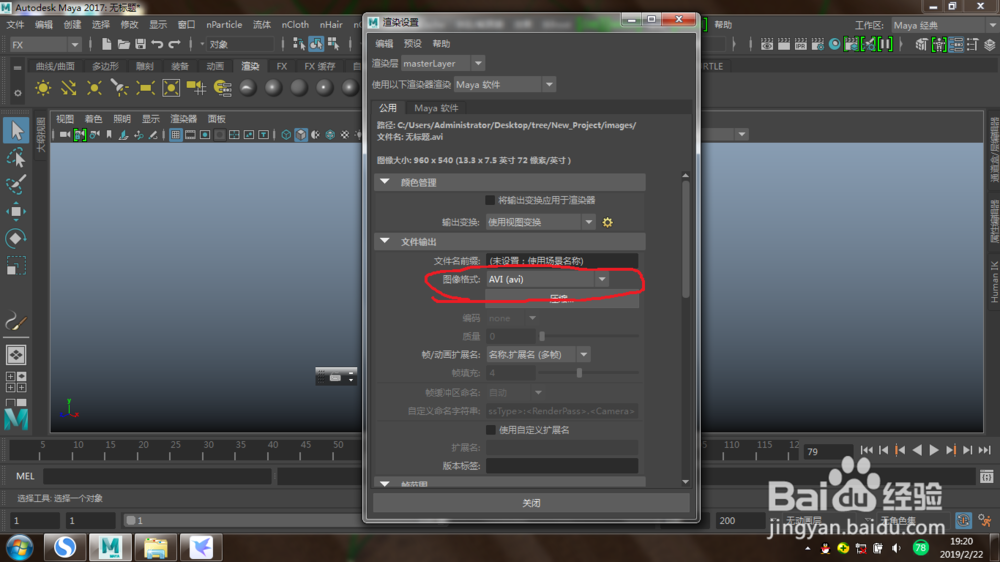
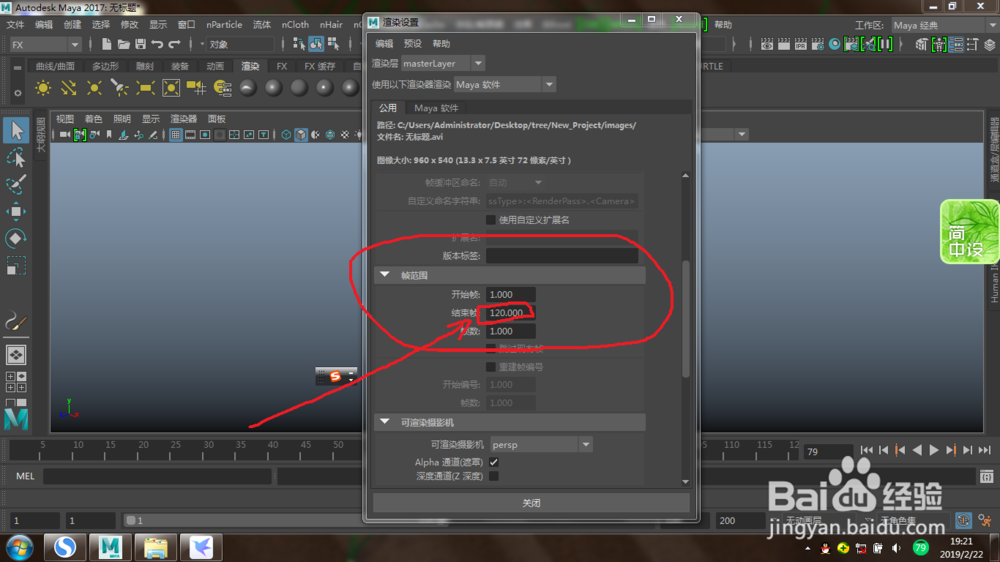
4、点击如图所示的,批渲染工具,稍等一段时间,软件会后台处理,等待处理完毕
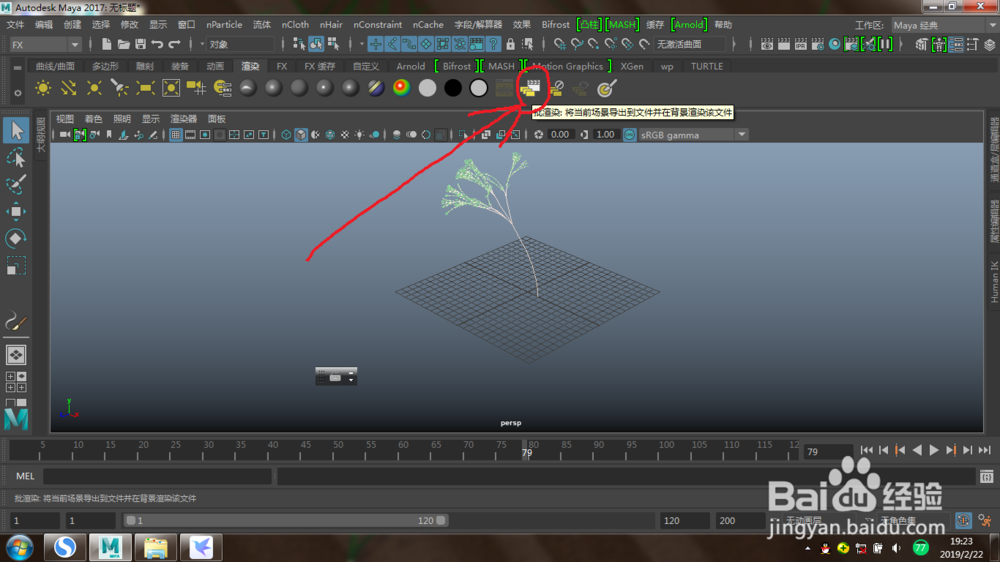
5、然后avi格式的动画视频变输出成功了,那么输出文件在什么位置,只要点击文件,看到项目窗口,点击便可以看到文件的路径,并且找到其中子文件夹image;
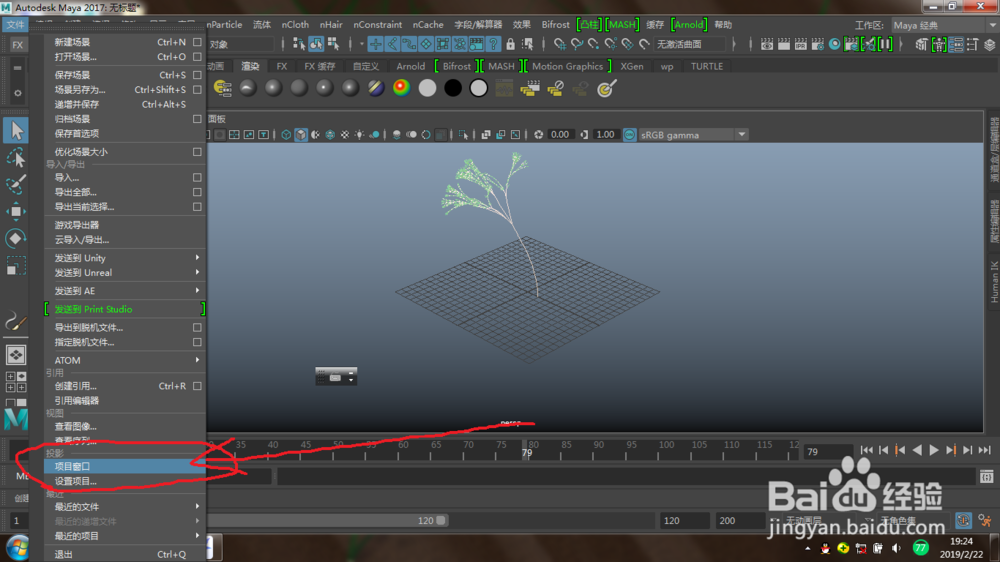
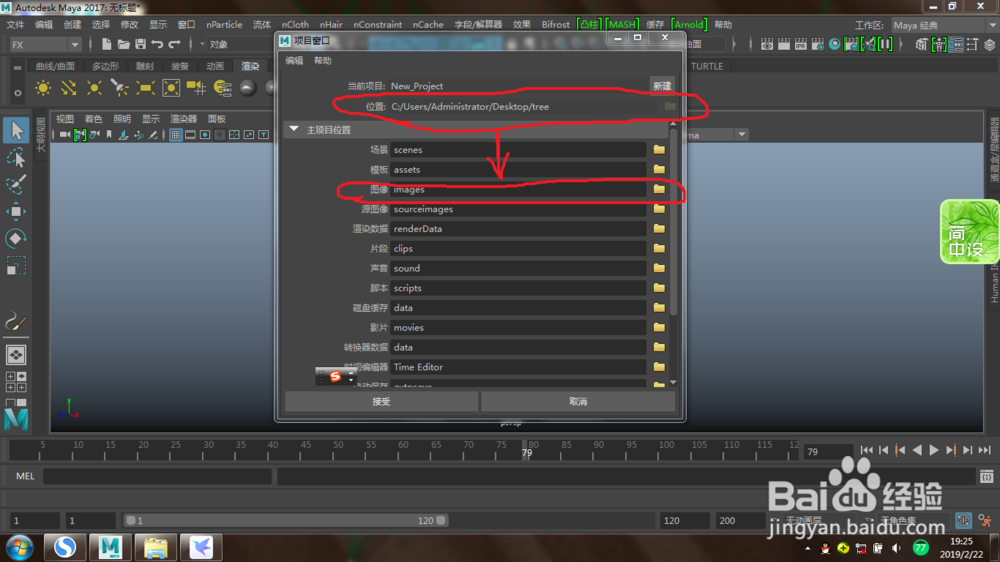
6、打开文件夹image,便可以看到avi视频
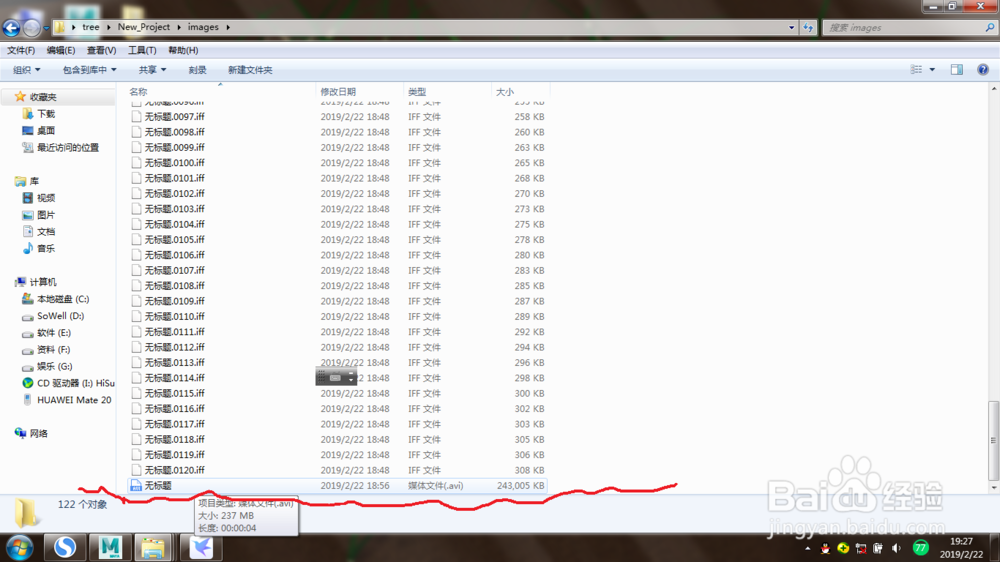
7、双击播放,就可以看到制作的动画已经被渲染成视频格式avi,并且可以通过任何一款视频软件进行播放。
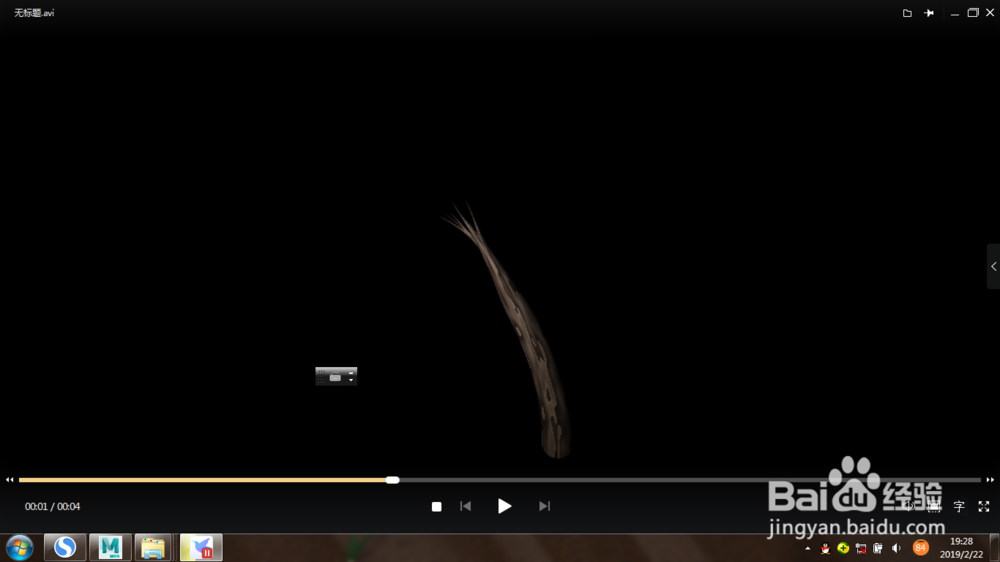
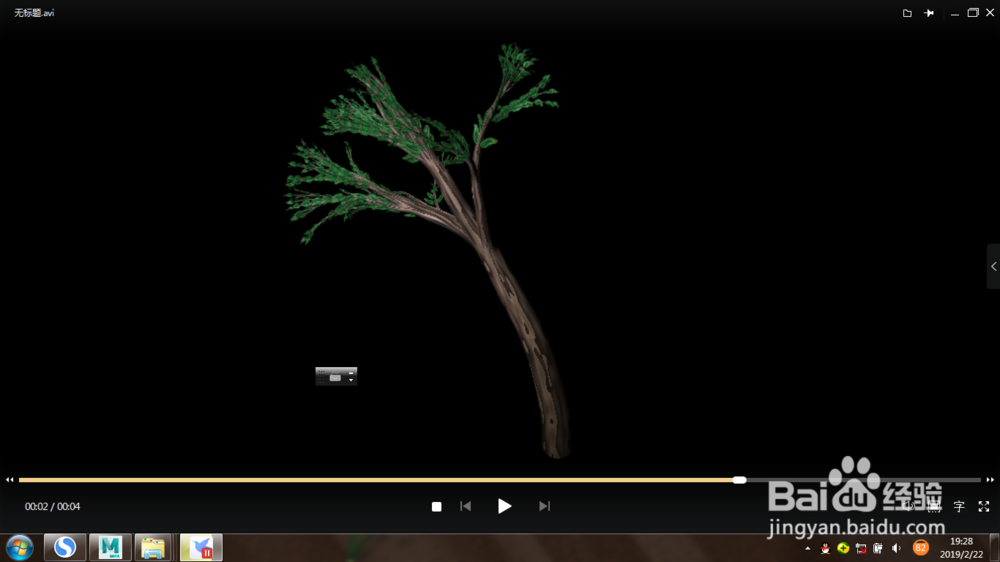
声明:本网站引用、摘录或转载内容仅供网站访问者交流或参考,不代表本站立场,如存在版权或非法内容,请联系站长删除,联系邮箱:site.kefu@qq.com。
阅读量:62
阅读量:169
阅读量:195
阅读量:156
阅读量:170